sngraphics
Оригинален плакат- 27 август 2010 г
- 25 февруари 2020 г
Трябва да пренастроя този по-стар MBP за някой друг тук.
Опитах няколко различни начина, изброени по-долу:
- Инсталирах се от 10.6 и продължих да инсталирам всяка следваща система, докато стигнах до 10.10, но когато опитах 10.11, нямаше късмет.
- пробвах от външно устройство, което имаше инсталационна програма 10.11
- опитах да използвам DiskMaker X Pro
- Опитах от дяла за възстановяване, като изтеглих отново ОС директно. Изглеждаше, че това работи, защото отне известно време, докато се изтегли и инсталира. Без късмет.
- Успях да клонирам собствения си том 10.11 от моя MacPro към този MBP, но разбира се това не беше крайният резултат, който възнамерявах, защото имам нужда от чиста/нова система, а не от мое собствено копие.
- Дори се опитах да инсталирам 10.11, използвайки моя MacPro Tower от 2009 г. на допълнително устройство, което имам тук.
Предоставих екранна снимка на съобщението, което се появява всеки път, когато се опитам и не успея.
Всяка информация ще бъде много благодарна.
Боря се с това включване/изключване от няколко месеца и съм напълно объркан защо това няма да работи.
Благодаря ти.
Прикачени файлове
- Вижте медиен елемент ' href='tmp/attachments/img_4736r-jpg.896061/' >
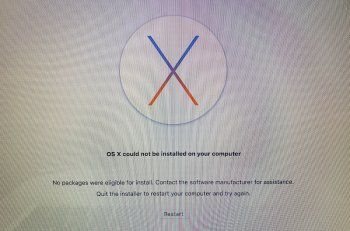 IMG_4736r.jpg'file-meta'> 1,017,6 KB · Преглеждания: 539
IMG_4736r.jpg'file-meta'> 1,017,6 KB · Преглеждания: 539
CoastalOR
- 19 януари 2015 г
- Орегон, САЩ
- 25 февруари 2020 г
Вижте стъпки 4-6:
Как да получите стари версии на macOS
Ако вашият Mac не е съвместим с най-новия macOS, може да успеете да надстроите до по-ранен macOS, като macOS Big Sur, Catalina, Mojave или High Sierra. support.apple.com Сsngraphics
Оригинален плакат- 27 август 2010 г
- 25 февруари 2020 г
CoastalOR каза: Опитвали ли сте да изтеглите ново копие на El Capitan от Apple?
Вижте стъпки 4-6:
Как да получите стари версии на macOS
Ако вашият Mac не е съвместим с най-новия macOS, може да успеете да надстроите до по-ранен macOS, като macOS Big Sur, Catalina, Mojave или High Sierra. support.apple.com
ДОБРЕ. Благодаря.
Сега изтеглям.
Вярвам, че опитах стъпката вече няколко пъти, но няма да навреди още веднъж.
Трябва ли вече да е инсталирана ОС, за да работи това?
Точно сега ще се опитам да инсталирам това на диск/дял, който е изтрит.
Пробвал съм и по двата начина.
Инсталиране, започващо с 10.6 и до 10.10, преди да се провали в 10.11
И на нов диск/дял.
Също така направих стартиращ диск/дял за инсталиране с помощта на DiskMaker Pro без успех.
CoastalOR
- 19 януари 2015 г
- Орегон, САЩ
- 25 февруари 2020 г
sngraphics каза: Добре. Благодаря.Прочетете и следвайте внимателно стъпки 4, 5 и 6 от свързаните инструкции на Apple.
Сега изтеглям.
Вярвам, че опитах стъпката вече няколко пъти, но няма да навреди още веднъж.
Трябва ли вече да е инсталирана ОС, за да работи това?
Точно сега ще се опитам да инсталирам това на диск/дял, който е изтрит.
Пробвал съм и по двата начина.
Инсталиране, започващо с 10.6 и до 10.10, преди да се провали в 10.11
И на нов диск/дял.
Също така направих стартиращ диск/дял за инсталиране с помощта на DiskMaker Pro без успех.
Ключови елементи от Стъпките;
Стъпка 4: „Файл с име InstallMacOSX.dmg ще се изтегли на вашия Mac“
Стъпка 5: „щракнете двукратно върху файла вътре, с име InstallMacOSX.pkg“
Стъпка 6: 'отворете папката Applications на вашия Mac, след което щракнете двукратно върху файла с име Install OS X El Capitan'
За да се проследи процеса, трябва да се инсталира ОС. След като получите 'Install OS X El Capitan.app' от папката Applications, тогава можете да използвате приложението за инсталиране, за да направите стартиращ USB инсталатор или да стартирате 'Install OS X El Capitan.app', за да извършите инсталирането (Забележка: „Инсталиране на OS X El Capitan.app“ автоматично ще бъде изтрито, след като се стартира от папката Applications, така че е добра идея да запишете „Install OS X El Capitan.app“ на друг диск, преди да стартирате приложението за инсталиране).
DeltaMac
- 30 юли 2003 г
- Делауеър
- 25 февруари 2020 г
(ако приемем, че имате стартиращ USB инсталатор за El Capitan) Стартирайте вашия инсталатор на El Capitan.
На екрана с менюто - Отворете терминала.
Въведете командата: дата 1116211618
Натиснете enter, за да изпълните тази команда. (Това променя системната дата)
Излезте от терминала, за да се върнете към главното меню.
Инсталирайте OS X. (Ще се инсталира - без тази грешка!) Последна редакция: 25 февруари 2020 г.
sngraphics
Оригинален плакат- 27 август 2010 г
- 11 април 2020 г
DeltaMac каза: Ето решението за това.
(ако приемем, че имате стартиращ USB инсталатор за El Capitan) Стартирайте вашия инсталатор на El Capitan.
На екрана с менюто - Отворете терминала.
Въведете командата: дата 1116211618
Натиснете enter, за да изпълните тази команда. (Това променя системната дата)
Излезте от терминала, за да се върнете към главното меню.
Инсталирайте OS X. (Тя ще се инсталира - без тази грешка!)
НЕВЕРОЯТНО!!!
КЪДЕ СИ БИЛ ЗА ПОСЛЕДНИТЕ 3 МЕСЕЦА!!!
Операционната система се инсталира веднага, перфектно, чудесно!!!.
Възможно ли е да ви притеснявам за малко обяснение защо това малко
трикът проработи, след като почти загубих разсъдъка си, опитвайки всичко останало?
DeltaMac
- 30 юли 2003 г
- Делауеър
- 11 април 2020 г
- защо работи?
Сертификатът на инсталатора е изтекъл преди известно време.
Командата на терминала нулира датата във вашата система на по-ранна дата - което позволява на инсталатора да си свърши работата. Не е задължително да е точно тази дата, други, които вършат работа, са публикувани другаде, тази работи за мен.
След инсталирането трябва да проверите дали времето се нулира (и то трябва по подразбиране, когато следващото свързване с интернет.)
Ел Капитан е този, който се нуждае от малко корекция на системното време. (Apple вероятно няма да го поправи). Може да е друг, който също ще отговори на промяната на датата, Сиера, мисля. С
sngraphics
Оригинален плакат- 27 август 2010 г
- 25 април 2020 г
DeltaMac каза: Този трик съществува в различни теми на този сайт от поне няколко години.
- защо работи?
Сертификатът на инсталатора е изтекъл преди известно време.
Командата на терминала нулира датата във вашата система на по-ранна дата - което позволява на инсталатора да си свърши работата. Не е задължително да е точно тази дата, други, които вършат работа, са публикувани другаде, тази работи за мен.
След инсталирането трябва да проверите дали времето се нулира (и то трябва по подразбиране, когато следващото свързване с интернет.)
Ел Капитан е този, който се нуждае от малко корекция на системното време. (Apple вероятно няма да го поправи). Може да е друг, който също ще отговори на промяната на датата, Сиера, мисля.
Е, отговорът може да е съществувал от известно време (и разбира се, че съм го пропуснал), но ти отговори.
Благодаря ви много, че ми помогнахте да решим проблема с главата.
Бог да благослови.
realmacit
- 13 април 2018 г
- 1 юни 2020 г
И така, това, което работи за мен (от ново изтегляне от Apple днес, 2 юни 2020 г.), беше да задам датата на май 2019 г.
0501010119
Надявам се това да помогне на всеки със същия проблем в бъдеще.
JMVB
- 16 май 2016 г
- 3 юли 2020 г
Получих грешката Essentials.pkg
Смяната на датата не направи трика
JMVB
- 16 май 2016 г
- 4 юли 2020 г
Поставете твърдия диск в моя 15' 2011 macbook pro, получих грешката „това копие не може да бъде проверено“, но я поправете, свързвайки mac към wifi и с „ntpdate -u time.apple.com“
DeltaMac
- 30 юли 2003 г
- Делауеър
- 4 юли 2020 г
JMVB каза: Изглежда, че проблемът беше 3 gb RAM в моя Macbook unibody от 2010 г.Само една мисъл: вашият 2010 MacBook RAM може да бъде надстроен до 16GB. (Apple предлага максимум 4GB, но 8GB x 2 е добре!)
...
JMVB
- 16 май 2016 г
- 4 юли 2020 г

2006/2007 Mac Pro (1,1 / 2,1) и OS X El Capitan
Здравейте rthpjm и други. Благодаря ви много за работата, която свършихте по този проект! Имам MacPro 1,1 с 14 GB RAM. Направих чиста инсталация на Lion на външно устройство, стартирах го, изтрих новото си SSD устройство и пуснах програмата за инсталиране на 'piked el capitan'. Мина през крачките си... forums.macrumors.comТака че предполагам, че грешката „Essencials.pkg“ е проблем, свързан с количеството RAM
DeltaMac
- 30 юли 2003 г
- Делауеър
- 4 юли 2020 г
Мисля, че темата, която публикувахте, не е много добре обмислена, нещо друго се случваше в тази, тъй като 14 GB RAM не би трябвало да е проблем за инсталиране на системата. Тази тема също спомена, че трябва да използват модифициран инсталатор, за да инсталират на неподдържана система. Вие не сте имали този проблем.
Но повече RAM не вреди на нищо и не бих предположил, че повече RAM няма да направи инсталирането малко по-бързо (и може да го накара да се инсталира по-бързо). Определено бих предложил да добавите повече RAM, ако е възможно.
JMVB
- 16 май 2016 г
- 4 юли 2020 г
Имам 2 еднакви macbook unibody от 2010 г. и двата получиха една и съща грешка „Essencials.pkg“ П
philbiss
- 29 август 2010 г
- 3 ноември 2021 г
DeltaMac каза: Ето решението за това.Благодаря за тези стари коментари, спестява стар MBP 13' 2009 от електронни отпадъци. AppleCare по телефона и лично Genius Bar с 4 различни гении не успяха да решат този лесен проблем. луд.
(ако приемем, че имате стартиращ USB инсталатор за El Capitan) Стартирайте вашия инсталатор на El Capitan.
На екрана с менюто - Отворете терминала.
Въведете командата: дата 1116211618
Натиснете enter, за да изпълните тази команда. (Това променя системната дата)
Излезте от терминала, за да се върнете към главното меню.
Инсталирайте OS X. (Тя ще се инсталира - без тази грешка!)
Така или иначе си най-добрият, благодаря още веднъж.

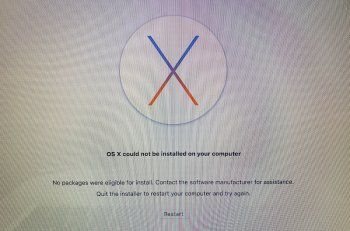
Популярни Публикации